7 Cara Terbaik Meningkatkan Kecepatan Download Origin di Windows 11
Bermacam Macam / / April 05, 2023
Apakah game membutuhkan waktu lama untuk diunduh di Origin? Jangan khawatir, Anda tidak sendirian dalam hal ini. Kecepatan unduh lambat pada peluncur game tersebar luas, dan Asal tidak berbeda.

Kecepatan unduh yang lambat di Origin disebabkan oleh data cache yang rusak, driver jaringan yang kedaluwarsa, atau koneksi internet yang lemah. Untungnya, Anda dapat memecahkan masalah ini dengan cepat. Lihat semua cara untuk meningkatkan kecepatan pengunduhan Origin di Windows 11.
1. Periksa Koneksi Internet Anda
Sebelum membuat perubahan besar apa pun pada Windows atau Origin, pastikan masalahnya tidak disebabkan oleh koneksi internet yang lemah. Untuk mengonfirmasi ini, jalankan tes kecepatan internet di komputer Anda.

Jika hasilnya menunjukkan bahwa Anda mendapatkan kecepatan unduh yang relatif lebih rendah, Anda harus memecahkan masalah koneksi Anda. Namun, Anda harus menghubungi ISP Anda untuk menyelesaikan masalah jika tidak ada yang berhasil.
Juga di Tek Pemandu
2. Tutup Aplikasi Pembantaian Jaringan Dari Latar Belakang
Seringkali, kecepatan unduh yang lambat dihasilkan dari aplikasi yang memonopoli jaringan yang berjalan di latar belakang. Aplikasi ini secara konstan menghabiskan bandwidth yang tersedia dan meninggalkan Origin dengan sumber daya yang terbatas.
Anda dapat mendeteksi dan menutup semua aplikasi tersebut menggunakan Resource Monitor. Begini caranya:
Langkah 1: Buka Pencarian Windows dengan menekan tombol Windows + S, ketik Monitor Sumber Daya, dan klik Buka.

Langkah 2: Di Monitor Sumber Daya, alihkan ke tab Jaringan.

Langkah 3: Klik kanan pada aplikasi yang memakan jaringan dan pilih Akhiri Proses.

3. Perbarui Adaptor Jaringan
Cara cepat lain untuk meningkatkan kecepatan unduh Origin adalah memperbarui adaptor jaringan. Anda harus mengakses adaptor jaringan dari Pengaturan perangkat. Inilah cara melakukannya:
Langkah 1: Buka Device Manager dan klik dua kali pada node Network adapters untuk mengembangkannya.
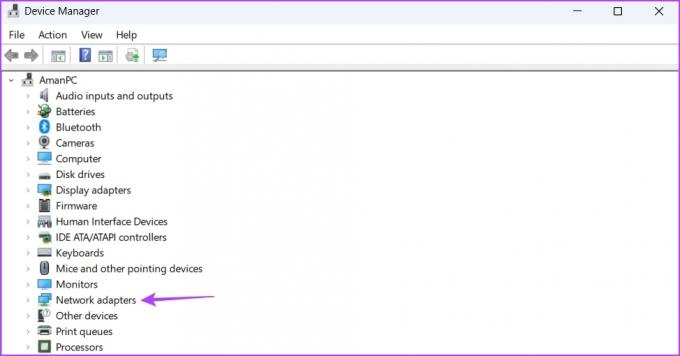
Langkah 2: Klik kanan pada adaptor Nirkabel PC Anda dan pilih opsi Perbarui driver.
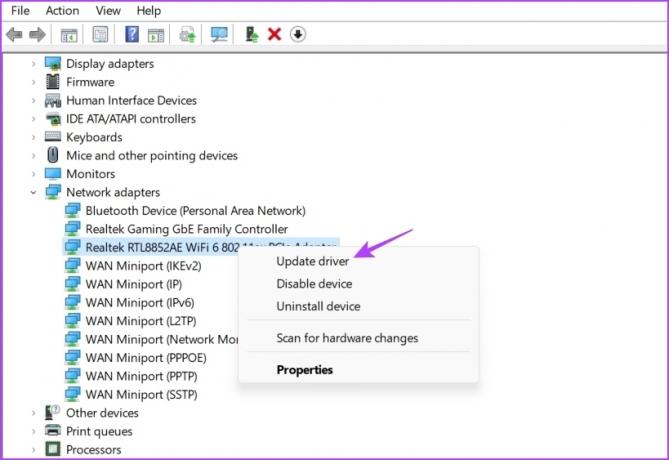
Langkah 3: Pilih opsi Cari driver secara otomatis.
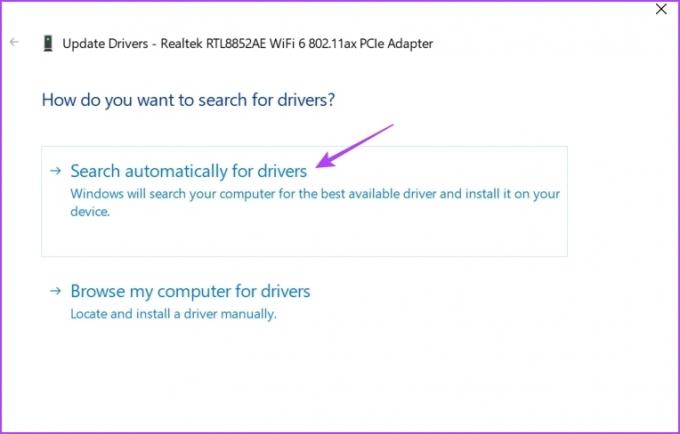
Windows sekarang akan mencari dan menginstal pembaruan driver jaringan yang tersedia di komputer Anda.
4. Matikan Server Proksi
Anda dapat terhubung ke server proxy jika ingin mengunjungi situs web dan aplikasi yang dibatasi di wilayah Anda. Namun, seperti yang lainnya, ia juga memiliki kekurangan. Menggunakan server proxy dapat berdampak buruk pada kecepatan internet Anda.
Jadi, matikan proxy apa pun yang Anda gunakan dan periksa apakah ada peningkatan kecepatan unduhan di Origin.
Langkah 1: Tekan tombol Windows + I untuk membuka aplikasi Pengaturan dan pilih 'Jaringan & internet' dari sidebar kiri.

Langkah 2: Pilih opsi Proxy di panel kanan.
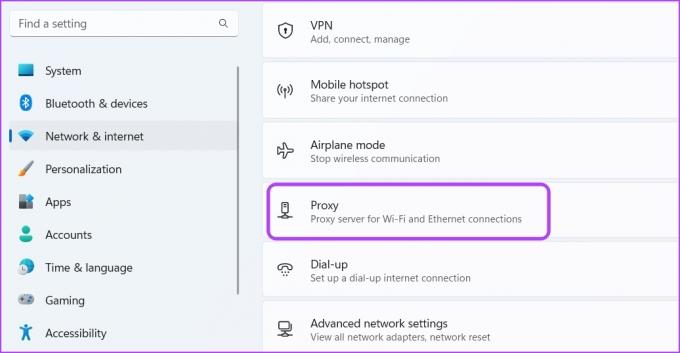
Langkah 3: Pilih opsi Siapkan di bawah bagian Penyiapan proxy manual.
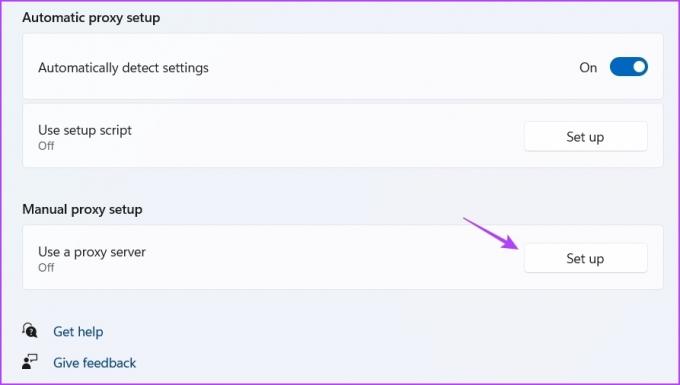
Langkah 4: Matikan sakelar di bawah 'Gunakan server proxy' dan klik Simpan.
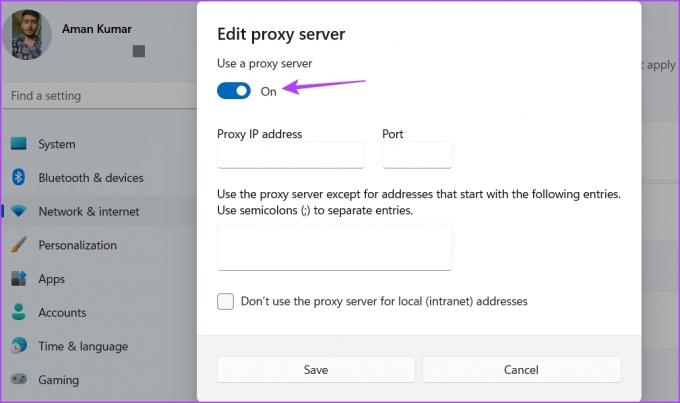
5. Hapus data Cache Asal
Origin menyimpan data cache untuk menawarkan pengalaman pengguna yang cepat. Tetapi jika data cache rusak, Origin menjadi rentan terhadap berbagai masalah, termasuk salah satunya.
Untuk memperbaikinya, Anda harus menghapus data cache asal. Begini caranya:
Langkah 1: Tekan tombol Windows + R untuk membuka kotak dialog Run.
Langkah 2: Jenis %data program% di kolom pencarian dan klik OK.

Langkah 3: Buka folder Asal.
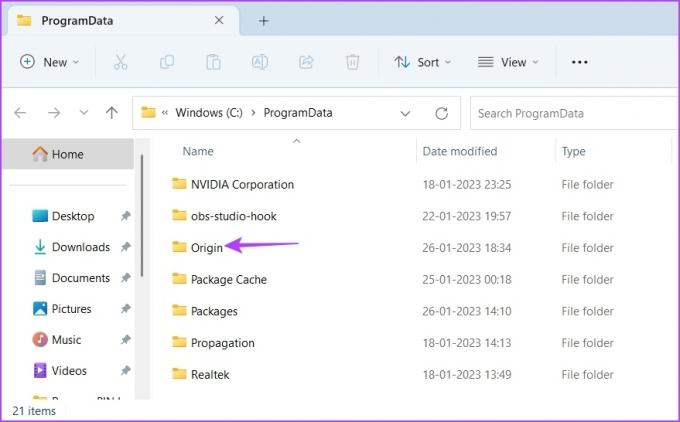
Langkah 4: Pilih setiap folder kecuali folder LocalContent. Kemudian, tekan tombol Shift + Delete untuk menghapus folder yang dipilih secara permanen.

Langkah 5: Buka kotak dialog Jalankan, ketik %Data aplikasi% dan klik Oke.

Langkah 6: Pilih folder Origin lalu tekan tombol Shift + Delete.
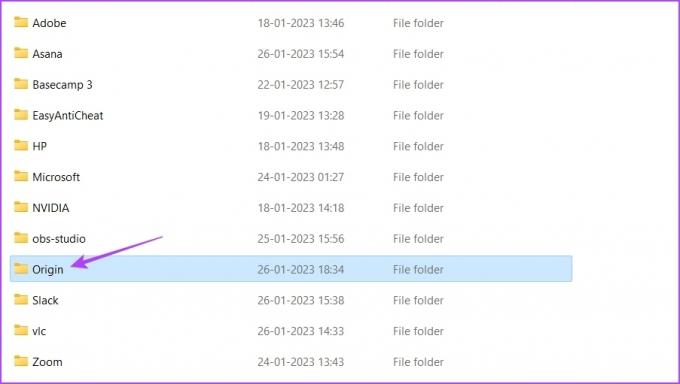
Selanjutnya, restart komputer Anda dan periksa apakah masalah berlanjut.
6. Beralih ke DNS Publik Google
Anda mungkin mengalami kecepatan pengunduhan yang lambat di Origin jika Anda terhubung ke server DNS yang lambat. Solusinya, dalam hal ini, adalah beralih ke server DNS Publik Google yang menawarkan kecepatan penelusuran dan pengunduhan yang relatif lebih cepat. Inilah cara melakukannya:
Langkah 1: Tekan tombol Windows + I untuk membuka aplikasi Pengaturan dan pilih Jaringan & internet dari sidebar kiri.
Langkah 2: Pilih jenis jaringan Anda saat ini, Wi-Fi atau Ethernet.
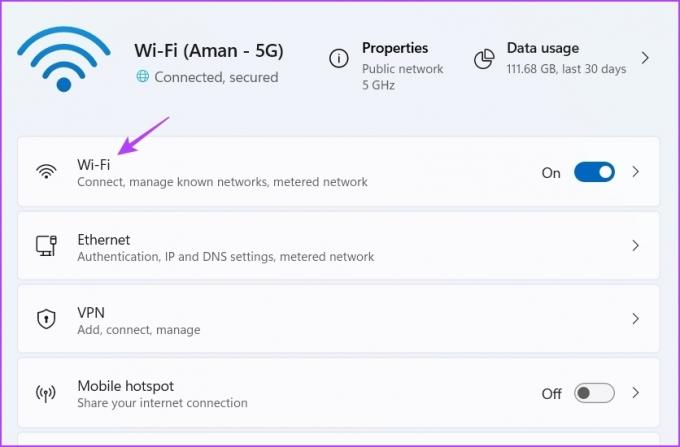
Langkah 3: Pilih properti Perangkat Keras.
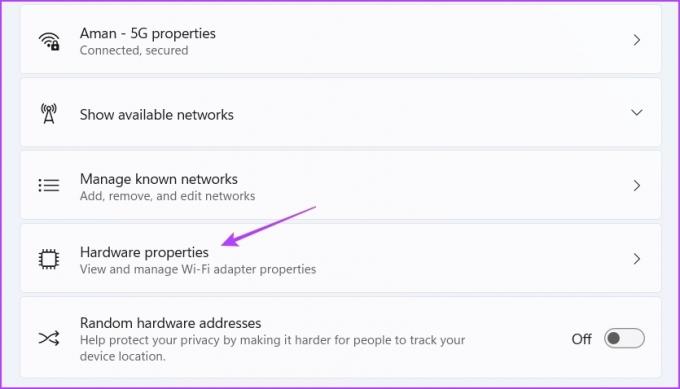
Langkah 4: Di panel kanan, klik opsi Edit di sebelah 'penugasan server DNS.'

Langkah 5: Di jendela Edit pengaturan DNS, pilih opsi Manual dari menu drop-down.

Langkah 6: Aktifkan sakelar di sebelah IPv4 atau IPv6, sesuai jenis koneksi IP yang ingin Anda ubah.

Langkah 7: Ketik alamat DNS Google: 8.8.8.8 di bidang DNS Pilihan dan 8.8.4.4 di bidang DNS Alternatif.
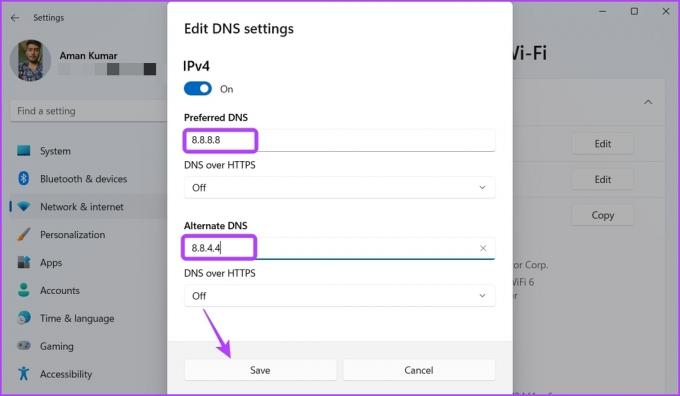
Langkah 8: Klik Simpan untuk menerapkan perubahan.
7. Jalankan Origin dalam Mode R&D
Asal memungkinkan Anda untuk membukanya dalam mode R&D (penelitian dan pengembangan). Meluncurkan Origin dalam mode R&D telah memperbaiki masalah pengunduhan yang lambat bagi banyak pengguna.
Jadi, Anda juga dapat membuka Origin dalam mode R&D dan memeriksa apakah ada peningkatan dalam kecepatan pengunduhan. Berikut adalah langkah-langkah untuk melakukannya:
Langkah 1: Buka Pencarian Windows, ketik Notepad, dan pilih Buka.

Langkah 2: Ketik perintah berikut di jendela Notepad, dan klik opsi File di pojok kiri atas:
[connection]EnvironmentName=produksi. [Fitur]CdnOverride=akamai
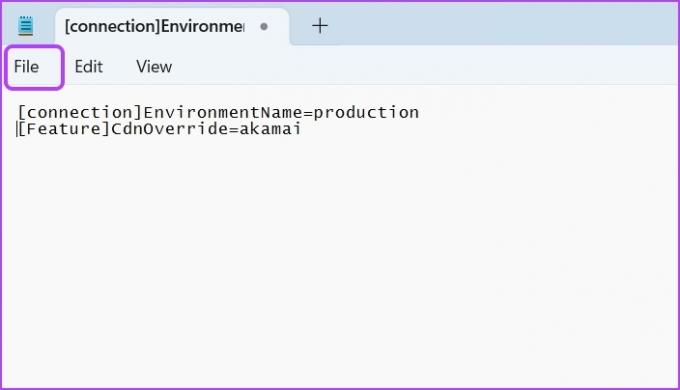
Langkah 3: Pilih Simpan sebagai dari menu konteks.
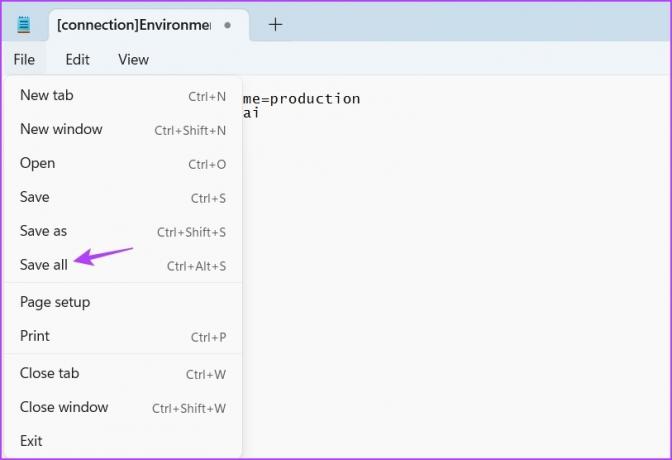
Langkah 4: Ubah Simpan sebagai tipe ke Semua file, dan ketik EACore.ini di bidang Nama file.

Langkah 5: Klik Simpan.
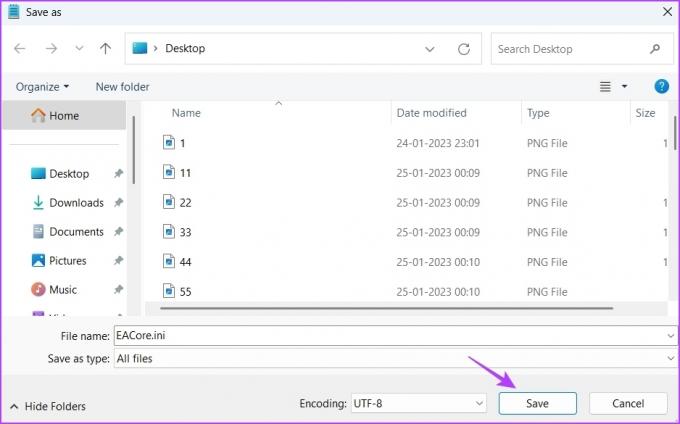
Langkah 6: Buka Asal dan klik Ya ke File Konfigurasi Pengguna di Desktop yang muncul.

Selanjutnya, unduh game apa saja dan periksa kecepatan yang Anda dapatkan.
Unduh Game dengan Cepat di Origin
Kami harap metode di atas membantu meningkatkan kecepatan pengunduhan di Origin. Namun, jika Anda masih menghadapi masalah, ini menunjukkan bahwa konfigurasi jaringan Anda saat ini adalah penyebabnya. Satu-satunya solusi di sini adalah atur ulang pengaturan jaringan Anda.
Terakhir diperbarui pada 30 Januari 2023
Artikel di atas mungkin berisi tautan afiliasi yang membantu mendukung Teknologi Pemandu. Namun, itu tidak mempengaruhi integritas editorial kami. Konten tetap berisi dan otentik.
Ditulis oleh
Aman Kumar
Aman adalah spesialis Windows dan suka menulis tentang ekosistem Windows di Guiding Tech dan MakeUseOf. Dia memiliki sebuah Sarjana Teknologi Informasi dan sekarang menjadi penulis lepas penuh waktu dengan keahlian di Windows, iOS, dan browser.



